

亿图图示符号库教程:学会电路图绘制与电子元件布局
描述
一张电路图通常有几十乃至几百个元器件,它们的连线纵横交叉,形式变化多端,初学者往往不知道该从什么地方开始。下面小编就给大家介绍一个十分好用的绘图工具,让你轻松绘制出专业的电路图。
首先,需到网上查找亿图图示,然后下载安装。
然后打开亿图图示软件,鼠标单击“新建”-“工程”-“基本电路”,然后点击右侧面板中的“创建”。
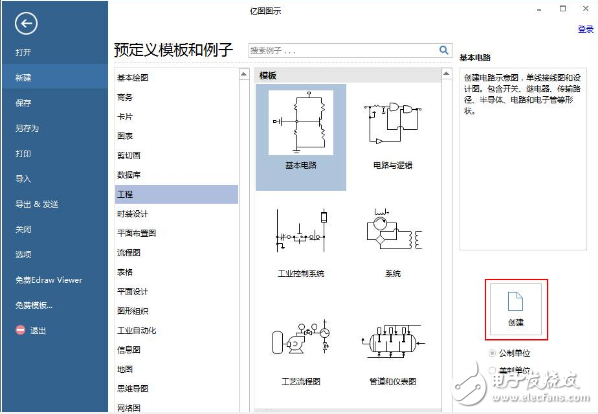
如果需要相关的例子参考,也可以鼠标左键双击下方“例子”中的样式,启动例子,作为绘图参考。
电路图绘制
使用亿图图示软件绘制电路图,基本包括以下三个步骤:电子元件布局、电路图连线、美化电路图。小编以一个最为简单的基本电路为例子,教会大家如何按步骤完成电路图的绘制,并顺便讲解亿图绘制电路图的一些特点。
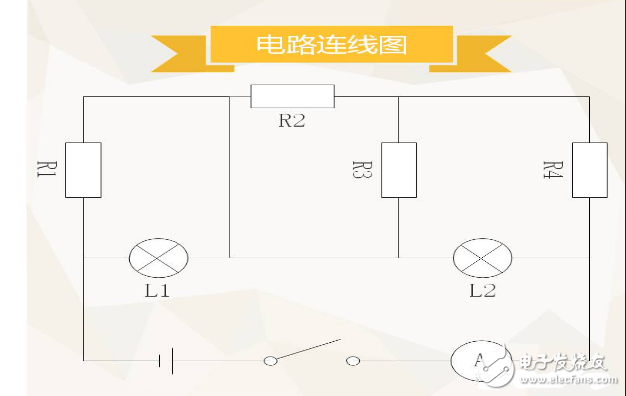
电子元件布局
电子元件是组成电路图的基本单元,也是绘制电路图的基础符号。在亿图图示软件的“符号库”中,您可以找寻到各种电子元件符号,然后将所需的电子元件符号从“符号库”拖动至画布中即可。另外,开关以及电源符号也应该拖动至画布中。
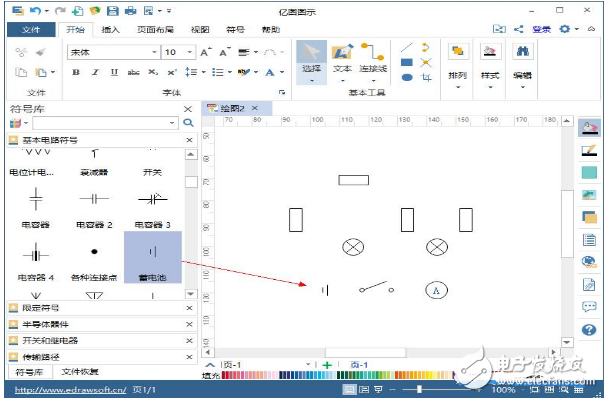
对于简单的电路图,我们可以先对电子元件做基本的布局,后续再连接优化。倘若电路图较为复杂,则建议是边布局边连线。
电路图连线
在亿图图示软件设置面板区域,选择“开始”-“连接线”(或使用快捷键Ctrl+3)。
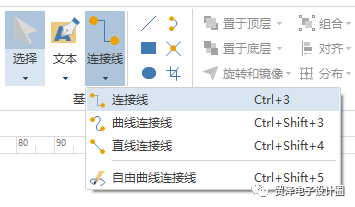
系统默认的连接线符号是带箭头,此处可以在右侧属性面板里进行修改,同时也可以按照个人的需求,对连接线的粗细、颜色以及圆角类型等属性进行设置。
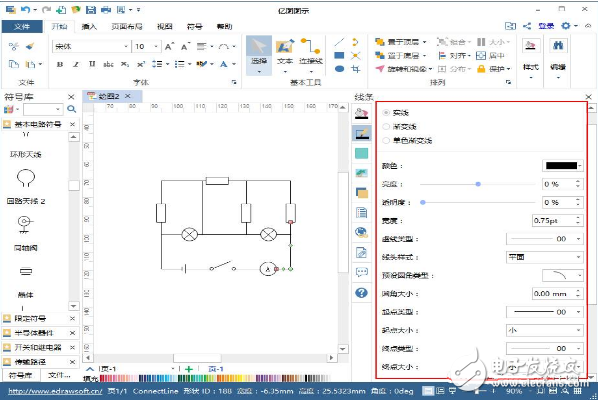
特色功能一:亿图图示每个电子元件符号右上角都有一个浮动按钮,选择不同的状态,画布上的符号状态随即发生变化,无需另外从符号库里置换符号。
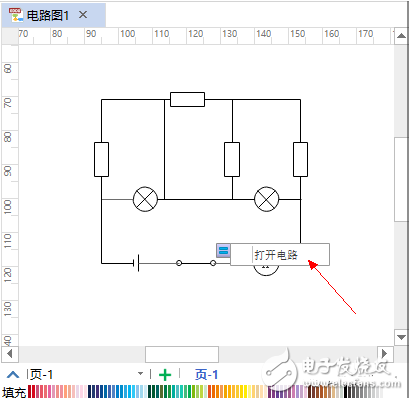
特色功能二:使用连接线的时候,当连接线接近电路符号的时候,系统会自动将线条吸附在电路符号上。
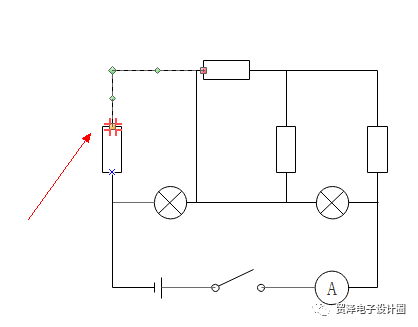
特色功能三:对于复杂的电路图,开启“交点样式”的功能后,当线条交叉的时候,会生成拱形交叉。此功能可以避免误读电路图。
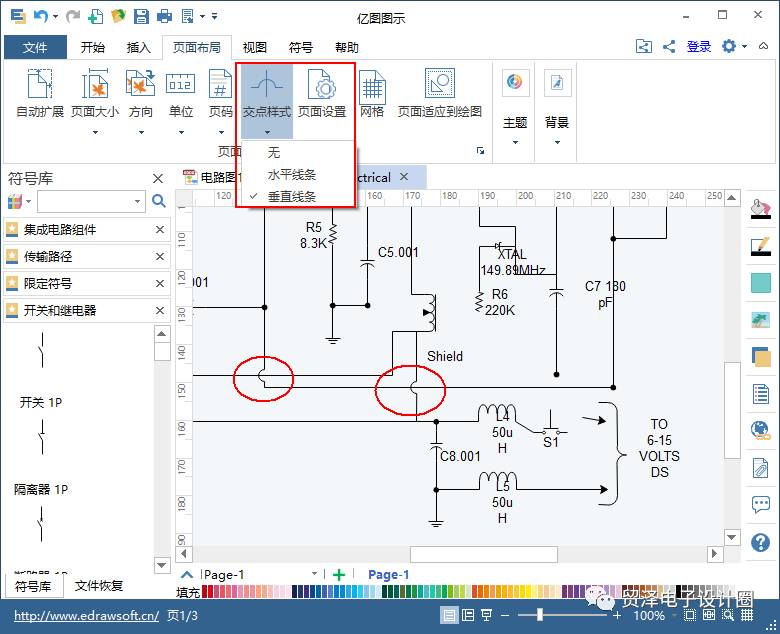
三美化电路图
在这一个过程中,我们需要为电路图标注代号、添加背景、添加标题栏等,目的是完善电路图。
1、标注代号:标注代号的方式有两种。一种方法是在亿图图示软件设置面板区域,选择“开始”-“文本”(或使用快捷键Ctrl+2),鼠标拉动出一块空白区域,输入文本内容。另外一种比较简单,可以直接鼠标双击电子元件即可输入文本。
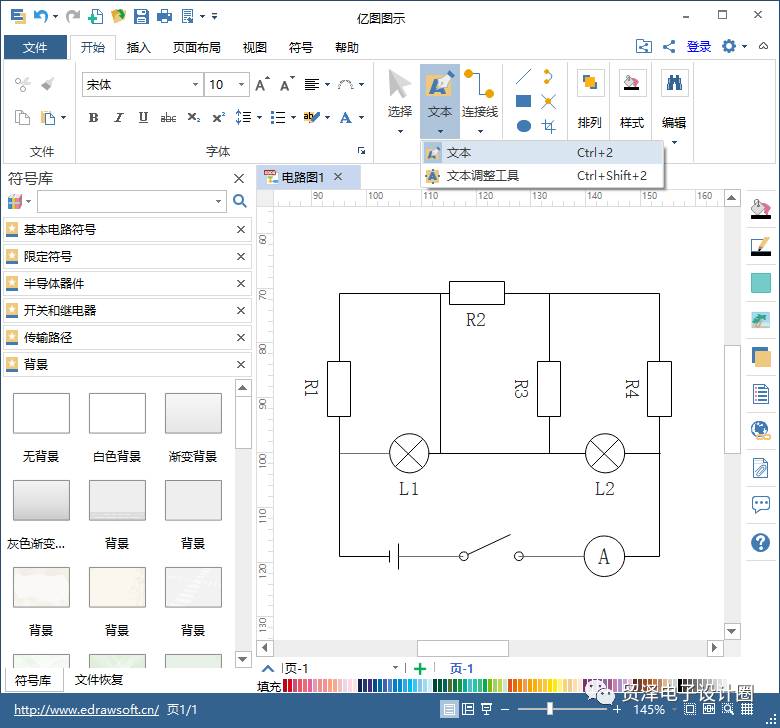
2、添加背景和标题栏:在符号库中搜索背景,选择合适的背景图样式拖动至画布中,系统就会为之一键生成。添加标题栏的方式也同样如此,但需要修改文本。
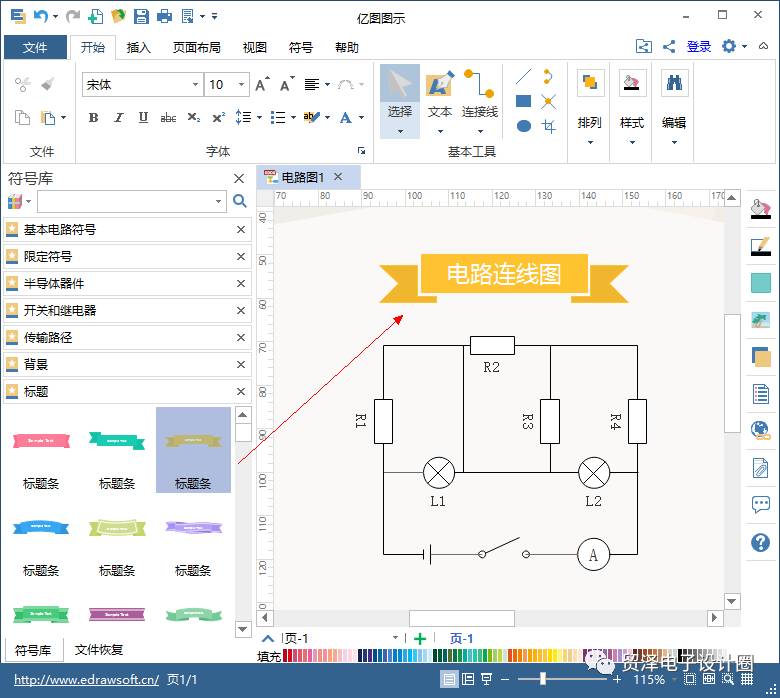
其他注意事项
1、如果电路图周边有很多空白,可以选择鼠标右键“页面适应到绘图”。2、亿图图示软件支持打印功能,在顶部菜单有对应的操作按钮。3、电路图支持导出为png、jpg、pdf,以及office软件的相关格式。
绘图例子
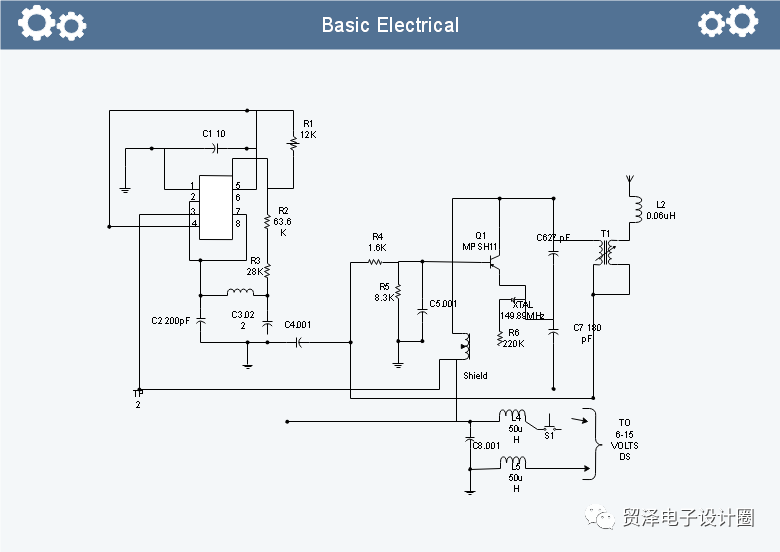
- 相关推荐
- 电路图
-
pspice常用元器件符号库2011-04-12 0
-
电子元件符号大全2012-05-27 0
-
如何看懂电路图及元件符号?2012-12-25 0
-
电路图及元件符号2013-01-30 0
-
电路图的画法规则2013-10-25 0
-
元件原理图符号库检查遇到的问题2016-01-13 0
-
高速PCB设计系列基础知识11|原理图绘制之元件的放置2017-02-21 0
-
电路图元件及常用电气图形符号大全2018-11-19 0
-
元件库的封装与原理符号绑定(电路板PCB教程连载)2019-03-08 0
-
绘制电路原理图的基本步骤2020-11-30 0
-
如何建立元件符号库?2021-04-27 0
-
CAD软件中如何管理符号库?CAD符号库管理教程2021-07-01 0
-
电子元件符号图标表2008-04-18 18065
-
电子元件符号及术语2010-01-16 5345
-
X-TinyCAD汉化版免费下载(绘制电路图)2017-11-30 1574
全部0条评论

快来发表一下你的评论吧 !

